IOS 16 Carplay nenehno prekinja povezavo, kako popraviti? (Deluje za 16.2, 16.3 ali višje)
Miscellanea / / April 28, 2023
V zelo kratkem času se je Carplay zelo izboljšal. Številnim uporabnikom je pomagal pri vožnji s funkcijami Carplay. Veliko ljudi je popolnoma odvisnih od Carplaya.
S pomočjo Carplay lahko uporabniki enostavno dobijo navodila, kličejo in sprejemajo klice, pošiljajo sporočila, glasbo in še veliko več. To je bilo mogoče s pomočjo zaslona, vgrajenega v vaš avtomobil.
Vendar se uporabniki soočajo s težavami s Carplay v iOS 16. Poročajo, da se Carplay še naprej odklopi od njihovega avtomobila, ko vozijo ali po povezavi nekaj časa. Uporabnike ta težava zelo moti, saj ne morejo uporabljati Carplaya v svojem avtomobilu in izkoristiti vseh njegovih prednosti.
Tisti, ki imajo težave s svojim Carplayom, naj nadaljujejo z branjem tega priročnika. Tukaj smo z vadnico, kjer bomo razpravljali o metodah, s katerimi boste lahko rešili težavo. Torej, začnimo s tem uvodom.
Preberite tudi
iOS 16.2 povzroča praznjenje baterije na Apple Watch: Kako popraviti?
Povabilo Apple HomeKit ne deluje v sistemu iOS 16.2: kako popraviti?
Datum izdaje, funkcije in podprte naprave za iOS 17
Čipset Apple M3: Vse, kar morate vedeti
Popravek: iOS 16.3 Spotlight Search je prepočasen
Kako popraviti, če iOS 16 iMessage ne deluje
Ali je varno prenesti profile iOS 17 Beta s spletnega mesta tretjih oseb?
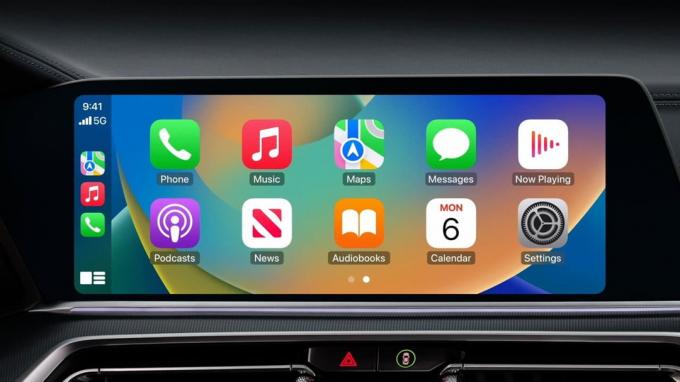
Vsebina strani
- Zakaj imate težave s Carplayom v sistemu iOS 16?
-
Kako odpraviti težavo, da Carplay nenehno prekinja povezavo v sistemu iOS 16
- 1. Znova zaženite vaš iPhone
- 2. Preverite internetno povezavo
- 3. Omogoči Carplay Toggle
- 4. Omogočite WiFi in Bluetooth
- 5. Povežite se z žičnim načinom
- 6. Uporabite ustrezen žični kabel
- 7. Preveri za posodobitve
- 8. Znova seznanite avtomobile
- 9. Znova zaženite vgrajeni zaslon avtomobila
- 10. Znova namestite iOS 16
- Zaključek
Zakaj imate težave s Carplayom v sistemu iOS 16?
Veliko uporabnikov je zmedenih, zakaj se soočajo s težavami s svojim Carplayom v sistemu iOS 16. Vendar obstaja veliko razlogov, zaradi katerih lahko naletite na napako. Poskušali smo našteti vse možne razloge za to. Zato nadaljujte z branjem do konca, če želite vedeti o razlogih, zaradi katerih se soočate s to težavo.
Oglasi
- V sistemu iOS 16 je nekaj poškodovanih datotek.
- Niste povezani s hitro internetno povezavo.
- Uporabljate zastarelo različico sistema iOS.
- Obstaja nekaj težav s povezljivostjo vašega mobilnega telefona in avtomobila.
- WiFi in Bluetooth ne delujeta pravilno.
- Za povezavo ne uporabljate pravega certificiranega kabla.
- Nekatere zagonske datoteke sistema iOS 16 ne delujejo pravilno.
- Obstaja nekaj težav z datotekami predpomnilnika aplikacije Carplay.
Kako odpraviti težavo, da Carplay nenehno prekinja povezavo v sistemu iOS 16
Razpravljali smo o vseh možnih razlogih, zakaj se lahko soočite s to težavo. Zdaj je čas, da pogledamo metode, s katerimi lahko odpravite težavo. Ne da bi izgubljali čas, pojdimo naravnost k metodam.
1. Znova zaženite vaš iPhone
Prva stvar, s katero bi morali poskusiti odpraviti to težavo, je, da znova zaženete iPhone. Obstaja možnost, da vaša naprava naleti na napako pri zagonskih datotekah. Če takrat znova zaženete iPhone, je verjetno, da bo težava odpravljena. Torej, kadarkoli se soočite s težavo, da Carplay nenehno prekine povezavo, znova zaženite napravo. Po ponovnem zagonu preverite, ali je bila težava odpravljena ali ne.
2. Preverite internetno povezavo
Naslednja metoda, s katero lahko poskusite odpraviti težavo, je preverjanje internetne povezave. Če nimate ustrezne internetne povezave, Carplay ne bo deloval pravilno. Zato vam predlagamo, da preverite, ali vaš internet deluje pravilno ali ne. Svojo internetno hitrost lahko preverite na katerem koli spletnem mestu za preizkuševanje internetne hitrosti.
Oglaševanje
Poskusite lahko tudi z načinom letala. Če želite izvesti ta trik, morate slediti spodnjim korakom.
- Odprite nastavitve vašega iPhona.
- Kliknite Letalski način.
- Zdaj vklopite letalski način.
- Po tem znova zaženite napravo.
- Še enkrat pojdite na nastavitve. In onemogočite letalski način.
- Počakajte, da se vaša naprava znova poveže z omrežjem.
- Zdaj preverite, ali Carplay deluje ali ne.
3. Omogoči Carplay Toggle
Če imate več kot en avto, je verjetno, da ste svojo napravo povezali z njimi. V tem primeru lahko iPhone izklopi preklop Carplay za druge avtomobile, zaradi katerih se morda soočate s to težavo. Tudi če stikalo ni izklopljeno, ga lahko izklopite in znova vklopite, da poskusite odpraviti težavo. Če želite to narediti, boste morali popraviti nekaj korakov, ki smo jih navedli spodaj.
- Najprej boste morali odpreti aplikacijo Nastavitve na vašem iPhoneu.
- Zdaj pa pojdite na Splošno.
- Odprite možnost Carplay.
- Ko se stran naloži. Dotaknite se avtomobila, ki je povezan.
- Omogočite preklop, ki je blizu Carplay. V primeru, da je že omogočen, ga izklopite in po 2 minutah ponovno vklopite.
- Zdaj preverite, ali je bila težava odpravljena ali ne.
4. Omogočite WiFi in Bluetooth
Carplay lahko uporabljate v dveh različnih načinih. Prvi način je žični način, drugi pa brezžični način. Če iPhone brezžično povezujete z avtomobilom, boste morali vklopiti WiFi in Bluetooth. Prepričajte se, da ste to storili in da je avto pravilno povezan z njim.
5. Povežite se z žičnim načinom
Če imate težave z brezžičnim načinom, poskusite avto povezati z žičnim načinom. To lahko preprosto storite s pomočjo USB kabla. Preizkusite to metodo in preverite, ali deluje ali ne.
6. Uporabite ustrezen žični kabel
Tisti, ki bodo seznanili napravo z žičnim kablom, uporabljajo Carplay. Prepričajte se, da uporabljate certificiran in originalni kabel USB podjetja Apple. V primeru, da ne uporabljate pravega, je verjetno, da način Carplay ne bo deloval pravilno in se boste soočili z isto težavo.
7. Preveri za posodobitve
Če uporabljate starejšo različico iOS-a, se boste verjetno soočili s težavo prekinitve povezave. Prepričajte se, da ste posodobljeni na najnovejšo različico sistema iOS, da se izognete tovrstnim težavam. Razvijalci vedno delajo na zagotavljanju bolj gladke izkušnje svojim uporabnikom; zato spodbujajo redne posodobitve. Predlagamo, da še naprej preverjate, ali so na voljo posodobitve, da se izognete tej vrsti težav. Posodobitve lahko preverite tako, da sledite spodnjim korakom.
- Odprite nastavitve v iPhonu.
- Zdaj pojdite na možnost Splošno.
- Kliknite Posodobitev programske opreme.
- Naložen bo drug zaslon. Tam boste videli najnovejše posodobitve, če so na voljo.
- Če je navedena kakšna posodobitev, jo prenesite.
8. Znova seznanite avtomobile
Včasih se lahko zaradi neustreznega para avtomobilov v aplikaciji soočite s težavo prekinitve povezave. V tem primeru vam bomo predlagali, da znova združite tiste avtomobile, pri katerih se soočate s težavo. Če želite to narediti, boste morali slediti nekaj korakom, ki so navedeni spodaj.
- Odprite nastavitve v iPhonu.
- Zdaj pojdite na možnost Splošno.
- Kliknite možnost Carplay.
- Tam boste videli možnost »Moj avto«.
- Sedaj znova kliknite avto, ki ga želite seznaniti.
- Videli boste možnost »Pozabi ta avto«, dotaknite se je.
- Ko odstranite avto iz aplikacije, zaprite aplikacijo in jo znova zaženite.
- Po zagonu ponovno priključite avto.
9. Znova zaženite vgrajeni zaslon avtomobila
Če se soočate s težavo prekinitve povezave, obstaja možnost, da pride do težav z vgrajenim zaslonom v avtomobilu. To lahko popravite tako, da ga znova zaženete. Če želite to narediti, izklopite vžig. Po tem počakajte nekaj časa in znova zaženite avto. Če ne želite ugasniti avtomobila, izklopite vgrajeni zaslon avtomobila z gumbom za izklop.
10. Znova namestite iOS 16
Naslednja metoda za rešitev težave z odklopom je ponovna namestitev sistema iOS 16. Če po preizkusu zgornjih rešitev Carplay še vedno ne deluje pravilno, morate čisto namestiti iOS 16.0.3. Nekateri uporabniki trdijo, da je bila s to metodo odpravljena težava Carplay. Predlagamo vam, da preden preizkusite to metodo, naredite šifrirano varnostno kopijo iPhone.
Če želite znova namestiti iOS 16, boste morali slediti spodnjim korakom.
- Odprite nastavitve vašega iPhona
- Izberite Splošno.
- Pojdite v shrambo iPhona.
- Zdaj poiščite datoteko iOS 16 in jo kliknite.
- Če želite izbrisati datoteko, po tem kliknite Izbriši posodobitev.
Če želite znova prenesti posodobitev, boste morali slediti spodnjim korakom.
- Odprite nastavitve vašega iPhona.
- Izberite Splošno.
- Kliknite Posodobitev programske opreme.
- Takoj prenesite in nastavite najnovejši iOS.
Po tem preverite, ali se Carplay pravilno povezuje ali ne.
Zaključek
Carplay je zelo pomembna funkcija za uporabnike iPhone. Številnim uporabnikom je pomagal pri vsakodnevni vožnji. Uporabniki lahko preprosto odgovorijo na sporočila, dobijo navodila, kličejo in prejemajo sporočila itd. na vgrajenem zaslonu svojega avtomobila s pomočjo Carplay.
Nekateri uporabniki so poročali, da se soočajo z nekaterimi težavami, zato smo jih poskušali rešiti s pomočjo metod, ki smo jih našteli zgoraj. Če želite odpraviti to težavo, jih pravilno upoštevajte. To je to za ta vodnik. Se vidimo v naslednjem. V primeru, da ste isto težavo rešili s katero koli drugo metodo, jo delite z nami v spodnjem razdelku za komentarje.



![Kako namestiti Stock ROM na WE F1 [Datoteka vdelane programske opreme / Odstranitev]](/f/d575dc360084fd1528b544b401ea6954.jpg?width=288&height=384)